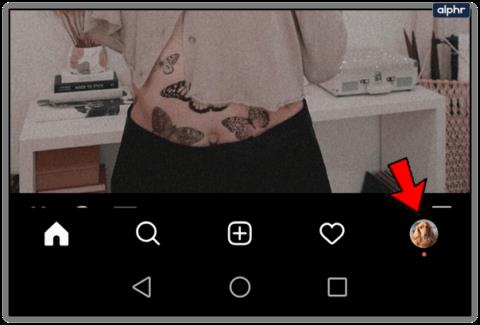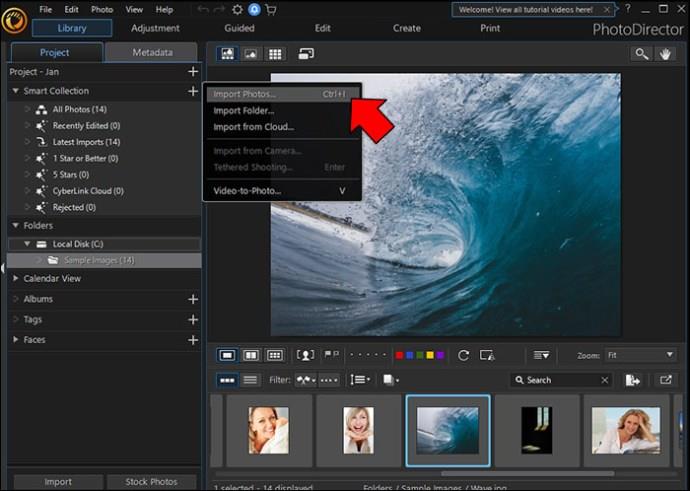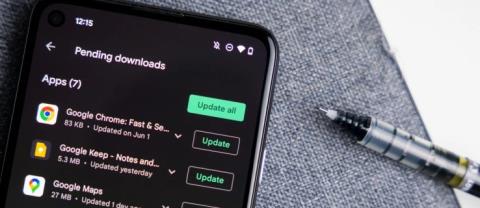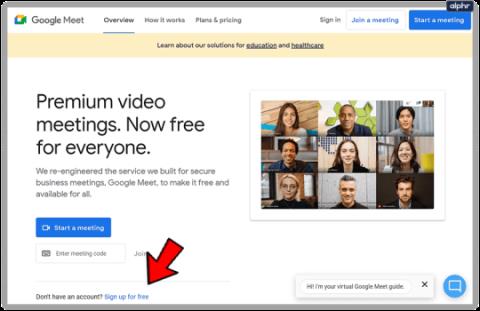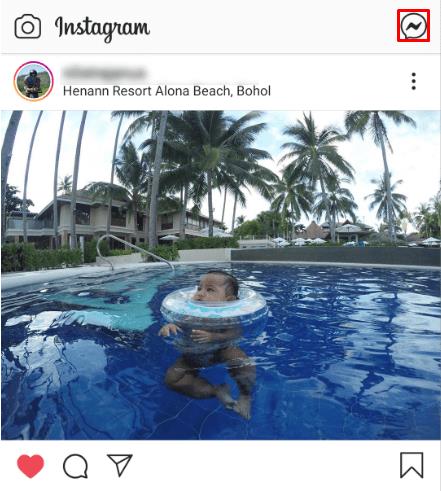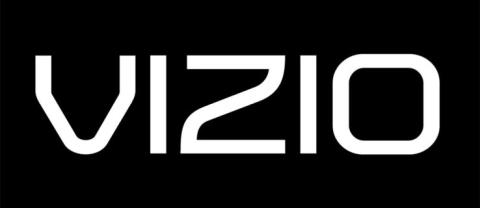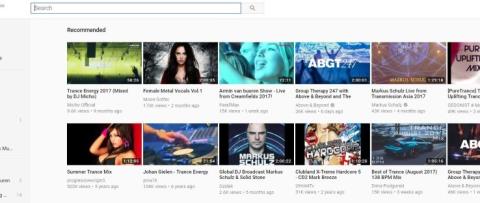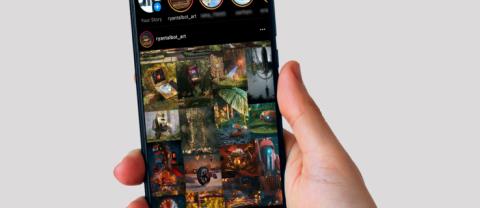डिवाइस लिंक
धारणा में टेम्प्लेट का सही चुनाव आपको अधिक उत्पादक बना सकता है। चाहे आप किसी टीम प्रोजेक्ट पर काम कर रहे हों, नियुक्तियां कर रहे हों, या अपने वित्त पर नज़र रख रहे हों, आदर्श लेआउट होने से आप अपने कार्यों को बहुत तेज़ी से व्यवस्थित कर सकते हैं। धारणा बहुत सारे पूर्व-निर्मित टेम्पलेट प्रदान करती है, लेकिन क्या होगा यदि उनमें से कोई भी आपके लिए बिल्कुल सही नहीं है? सौभाग्य से, धारणा आपको कस्टम टेम्प्लेट बनाने की अनुमति देती है।

इस आलोक में, हम आपको विभिन्न प्लेटफॉर्म पर नए टेम्प्लेट बनाने के लिए चरण-दर-चरण मार्गदर्शिका देंगे।
विंडोज, मैक, या क्रोमबुक पीसी पर नोशन में एक नया टेम्प्लेट कैसे बनाएं
अपने पीसी पर अपने स्वयं के टेम्प्लेट जोड़ना काफी सीधा है। टेम्प्लेट बनाने का शुरुआती बिंदु आपके पेज पर टेम्प्लेट बटन जोड़ना है। एक बार जब आप इसे सम्मिलित कर लेते हैं, तो आप अपनी पसंद के अनुसार अपना टेम्प्लेट डिज़ाइन कर सकते हैं। टेम्प्लेट बटन जनरेट करने और उसे अपनी सामग्री से भरने के लिए, यहां बताया गया है कि आपको क्या करना है:
- अपने कीबोर्ड पर '/' बैकस्पेस बटन पर क्लिक करें । फिर, सूची में स्क्रॉल करें और ड्रॉपडाउन मेनू में टेम्पलेट बटन पर क्लिक करें।

- बटन नाम अनुभाग का उपयोग करके अपने बटन का नाम बदलें ।

- उन आइटम्स को खींचना शुरू करें जिन्हें आप अपने टेम्पलेट में जोड़ना चाहते हैं। आप टेक्स्ट, चेकबॉक्स, बुलेट पॉइंट, हेडिंग या कुछ और शामिल कर सकते हैं। आप अपने टेम्प्लेट में उप-पृष्ठ भी जोड़ सकते हैं और टेम्प्लेट बटन दबाते समय सामग्री की नकल कर सकते हैं।

- एक बार बनाने के बाद, विंडो के ऊपरी-दाएं कोने में बंद करें बटन दबाएं। यह आपकी कॉन्फ़िगरेशन को पूरा करेगा, और अब आप अपने द्वारा बनाई गई सामग्री तक पहुंचने के लिए अपना टेम्पलेट बटन दबा सकते हैं।

सामग्री निर्माण की सुविधा के लिए अपने टेम्प्लेट बटन का उपयोग करने का एक अच्छा उदाहरण आपकी टू-डू सूचियों में आइटम जोड़ना है। उदाहरण के लिए, आप अपनी सूची में अतिरिक्त चेकबॉक्स सम्मिलित करने के लिए अपने टेम्पलेट बटन को कॉन्फ़िगर कर सकते हैं।
इसलिए, मैन्युअल रूप से चेकबॉक्स बनाने के बजाय, आप टेम्प्लेट बटन पर क्लिक कर सकते हैं और एक चेकबॉक्स दिखाई देगा। आप अपने नए चेकबॉक्स की स्थिति को भी समायोजित कर सकते हैं। उदाहरण के लिए, यदि आप टेम्प्लेट बटन को अपनी सूची के शीर्ष पर रखते हैं, तो नया चेकबॉक्स उसके नीचे दिखाई देगा। दूसरी ओर, टेम्प्लेट बटन को अपनी सूची में अंतिम आइटम के रूप में रखने से उसके ऊपर एक चेकबॉक्स बन जाएगा।
कैसे एक iPhone या Android डिवाइस पर धारणा में एक नया टेम्पलेट बनाने के लिए
दुर्भाग्य से, यदि आप मोबाइल डिवाइस पर नोटियन का उपयोग कर रहे हैं तो आप नए टेम्प्लेट नहीं बना सकते। इसका मतलब है कि आप अपने पेजों के लिए बिल्ट-इन टेम्प्लेट तक ही सीमित हैं।
हालांकि, अभी भी कई प्रकार के टेम्प्लेट हैं जिनका आप उपयोग कर सकते हैं जो कई आवश्यकताओं को पूरा कर सकते हैं। उदाहरण के लिए, नोटियन ऐप के Android संस्करण में निम्नलिखित टेम्प्लेट और कई अन्य शामिल हैं:
- मीटिंग नोट्स
- पढ़ने की सूची
- रोजगार के लिए आवेदन
- क्लास नोट्स
- पाठ योजनाएं
- टू-डू सूचियाँ
- पत्रिका
- पढ़ने की सूची
- यात्रा नियोजक
- आदत ट्रैकर
आप अपने टेम्पलेट बटन पर सामग्री को कैसे संपादित कर सकते हैं?
आपका टेम्प्लेट बटन ट्रिगर होने वाली सामग्री को संशोधित करना भी पीसी पर काफी सरल है। वास्तव में, यह लगभग टेम्पलेट बटन बनाने की प्रक्रिया के समान है। यह वह है जो आपको करना जरूरी है:
- टेम्प्लेट बटन पर होवर करें और अपने दाहिनी ओर स्थित गियर प्रतीक दबाएं।

- यह कॉन्फ़िगरेशन विकल्प खोलेगा। अपने मनचाहे बदलाव करें, जैसे कि नए आइटम जोड़ना या पुराने को हटाना।

- अपना अंतिम संपादन करने के बाद, बंद करें बटन दबाने से आपके द्वारा किए गए परिवर्तन स्वत: सहेज लिए जाएंगे.

आप अपने टेम्पलेट बटन के साथ और कौन से कार्य कर सकते हैं?
आपके भविष्य के काम की प्रकृति के आधार पर, आपको दूसरे पृष्ठ पर अपने टेम्प्लेट बटन से डेटा का उपयोग करने की आवश्यकता हो सकती है। साथ ही, यदि आपको लगता है कि अब आपको अपने टेम्पलेट बटन की आवश्यकता नहीं है, तो यह जानना उपयोगी होगा कि इसे कैसे हटाया जाए। कुल मिलाकर, आप निम्नलिखित तरीके से कई टेम्पलेट बटन कार्यों तक पहुँच सकते हैं:
- टेम्प्लेट बटन पर होवर करें और अपने दाहिनी ओर स्थित गियर प्रतीक दबाएं। आप कार्यों की सूची देखने के लिए बटन पर राइट-क्लिक भी कर सकते हैं।

- अपने टेम्प्लेट बटन पर टिप्पणी छोड़ने के लिए टिप्पणी विकल्प दबाएं ।

- एंकर लिंक को अपने बटन पर कॉपी करने के लिए कॉपी लिंक विकल्प दबाएं और उन्हें कहीं और पेस्ट करने में सक्षम करें।

- समान कार्य करने वाले बटन को जनरेट करने के लिए डुप्लिकेट विकल्प दबाएं ।

- बटन को किसी भिन्न पृष्ठ पर स्थानांतरित करने के लिए मूव टू विकल्प दबाएं ।

- टेम्प्लेट बटन को हटाने के लिए डिलीट विकल्प दबाएं । अपने बटन को हटाने से पहले ध्यान से सोचें क्योंकि इसे फिर से उपयोग करने के लिए आपको स्क्रैच से एक बनाना होगा।

आप नेस्टेड सामग्री टेम्पलेट कैसे उत्पन्न करते हैं?
नेस्टेड सामग्री किसी अन्य आइटम में शामिल सामग्री के प्रकार को संदर्भित करती है, जैसे पाठ, चित्र या टू-डू सूची। आप एक टेम्प्लेट बटन बना सकते हैं जिसमें नेस्टेड सामग्री इस प्रकार हो:
- वह सामग्री डिज़ाइन करें जिसे आप डुप्लिकेट करना चाहते हैं।

- सामग्री को टॉगल सूची या पृष्ठ पर खींचें।

- अपना टेम्प्लेट बटन बनाएं और टॉगल सूची या पेज को कॉन्फ़िगरेशन सेक्शन के टेम्प्लेट सेगमेंट में रखें।

- क्लोज बटन दबाएं और टेम्प्लेट बटन को पृष्ठ के किसी भी क्षेत्र में ले जाएं।

क्या आप नोशन टेम्प्लेट का उपयोग करके साप्ताहिक एजेंडा बना सकते हैं?
चूंकि आपके सप्ताह की योजना बनाना आपके व्यक्तिगत और व्यावसायिक जीवन का एक अभिन्न अंग है, इसलिए एक उचित साप्ताहिक एजेंडा बनाना महत्वपूर्ण है। सौभाग्य से, एक आदर्श योजना तैयार करने में आपकी मदद करने के लिए धारणा के पास सही उपकरण है। दोबारा, आप अपने टेम्पलेट्स को अनुकूलित करके ऐसा कर सकते हैं। धारणा का उपयोग करके साप्ताहिक एजेंडा बनाने के लिए आप यहां क्या कर सकते हैं:
- एक खाली पृष्ठ उत्पन्न करें।

- + प्रतीक को दबाकर और टेम्पलेट विकल्प का चयन करके अपना टेम्प्लेट बनाएं।
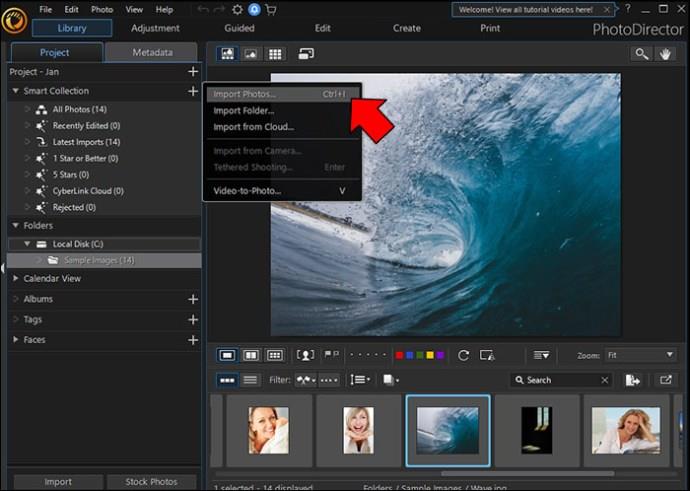
- बटन नाम नामक फ़ील्ड में स्टार्ट न्यू डे फीचर डालें ।

- + प्रतीक द्वारा दर्शाए गए विकल्पों तक पहुंचकर अपने टेम्प्लेट फ़ील्ड में एक और पेज डालें ।

- अपने नए पृष्ठ पर, शीर्षक रहित के बजाय दिन (DATE) विकल्प जोड़ें । चूंकि यह एक टेम्प्लेट पेज है और वास्तविक पेज नहीं है, इसलिए जब भी आप अपना टेम्प्लेट बटन दबाएंगे, तो आप इसमें जो कुछ भी डालेंगे, वह डुप्लिकेट हो जाएगा।

- पेज पर आप जो भी आइटम चाहते हैं उसे जोड़ें, यह इस बात पर निर्भर करता है कि आपके दिनों में क्या शामिल करने की आवश्यकता है। उदाहरण के लिए, आप अपने कैलेंडर, नोट्स और दैनिक कार्यों को प्रदर्शित करना चुन सकते हैं।

- साप्ताहिक कार्यसूची पृष्ठ पर लौटें ।

- अंत में, आप हर सुबह स्टार्ट न्यू डे दबा सकते हैं। यह एक टेम्प्लेट बनाएगा जिसे आप अपने दैनिक कार्यों और अन्य वस्तुओं से भर सकते हैं।

- आप एक सिंहावलोकन भी देख सकते हैं।

आपके विकल्प अनंत हैं
अब जब आप जानते हैं कि नोटियन में नए टेम्प्लेट कैसे बनाए जाते हैं, तो पहले से तय किए गए टेम्प्लेट से चिपके रहने की कोई आवश्यकता नहीं है। टेम्प्लेट बटन को जोड़ने से आप अपने कार्यक्षेत्र को कई तरीकों से संशोधित कर सकते हैं। परिणामस्वरूप, आप अपने टेम्प्लेट को इस तरह से डिज़ाइन कर सकते हैं जो व्यवसाय और व्यक्तिगत दोनों स्तरों पर आपकी उत्पादकता और दक्षता सुनिश्चित करता है। जैसे-जैसे आप टेम्प्लेट बनाने में बेहतर होते जाते हैं, वैसे-वैसे आप अपने सभी दायित्वों को व्यवस्थित और नियंत्रण में रखने के नए तरीके खोजने लगेंगे।
क्या आपने धारणा में नए टेम्पलेट्स बनाने में अपना हाथ आजमाया है? क्या आपने उन्हें अनुकूलित करने के लिए सूची, साप्ताहिक योजनाकार, या कुछ और बनाने के लिए उपयोग किया था? कस्टम-मेड टेम्प्लेट ने आपको अपने दैनिक कार्यों से निपटने में कैसे मदद की है? नीचे टिप्पणी अनुभाग में हमें बताएं।